Hur man skickar röstmeddelanden på iPhone
Den här artikeln förklarar två enkla sätt att skicka röstmeddelanden på din iPhone. Du kan skapa och dela ett ljudmeddelande med apparna Meddelanden och Röstmemon. Det här alternativet är praktiskt om det går snabbare och enklare att prata än att skriva eller om du vill att mottagaren ska höra din röst.
Att skriva textmeddelanden kan vara tidskrävande om du har mycket att säga. Och med autokorrigering vet du aldrig vad som kan skrivas av misstag. Men genom att skicka in ett röstmeddelande appen Meddelanden, kan du säga exakt vad du vill till din mottagare.
Öppna appen Meddelanden på din iPhone. Om du har en befintlig konversation med din mottagare, välj den för att öppna den. Om inte, tryck på ikonen Nytt meddelande uppe till höger och ange mottagaren i fältet Till.
På höger sida av textmeddelandefältet längst ned, tryck och håll ned audio ikon. Tala in ditt meddelande medan du håller ned ikonen. När du är klar släpper du fingret.
Tryck på spela knappikonen i det grå området till höger för att höra ditt meddelande. Om du vill avbryta eller spela in på nytt trycker du på
Tryck på upppil i det grå området till höger för att skicka ditt röstmeddelande på väg.

När din mottagare tar emot meddelandet trycker de på Play-knappen för att lyssna.
Nackdelar med att använda meddelanden
Här är ett par nackdelar med att använda meddelanden för ditt röstmeddelande.
- Som iPhone-användare kan du för närvarande inte skicka röstmeddelanden med appen Messages till andra smartphones som Android.
- Som standard upphör ljudmeddelanden två minuter efter att du lyssnat på dem och tas bort automatiskt. Din mottagare kan trycka på Ha kvar för att hålla kvar ditt meddelande eller inaktivera utgången genom att gå till inställningar > Meddelanden.
Om din mottagare inte är en iPhone-användare eller om du vill undvika att ditt ljudmeddelande eventuellt löper ut, överväg att dela ditt meddelande med hjälp av röstmemon.
Skapa och skicka ett röstmeddelande med röstmemon
De Appen Röstmemon är utmärkt för att fånga ljudanteckningar, talare under ett möte och mer. Eftersom du enkelt kan dela en röstinspelning från appen är detta ett bra alternativ till appen Messages på iPhone.
Öppna röstmemon på din iPhone och tryck på (håll inte) den röda Spela in knappen längst ner.
Säg ditt meddelande. Du ser inspelningens varaktighet medan du talar.
När du är klar med ditt meddelande, tryck på den röda Sluta knapp.
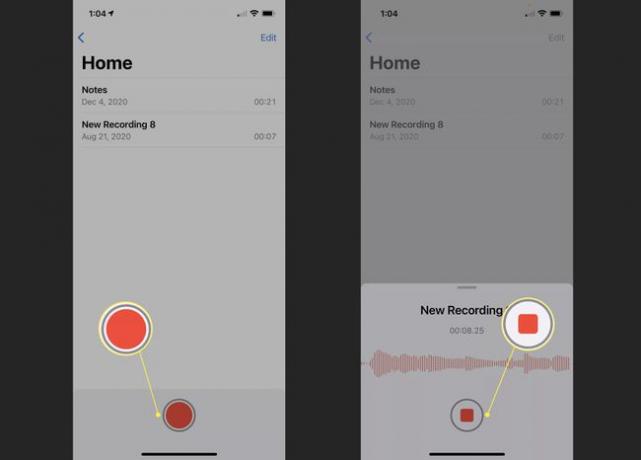
Inspelningen kommer då att dyka upp i avsnittet ovan på skärmen och överst på din lista. Du kan trycka på Spela knappen för att lyssna.
För att dela, tryck på tre prickar i det nedre vänstra hörnet av inspelningen.
Dricks
Om du vill byta namn på inspelningen innan du delar den, tryck på den aktuella titeln och skriv in den nya.
Välj Dela med sig.
Välj ett delningsalternativ från de två översta raderna på ditt delningsark. Beroende på din iPhones delningsalternativ kan du skicka ljudmeddelandet i ett textmeddelande, e-post eller delad lagringstjänst som Dropbox.
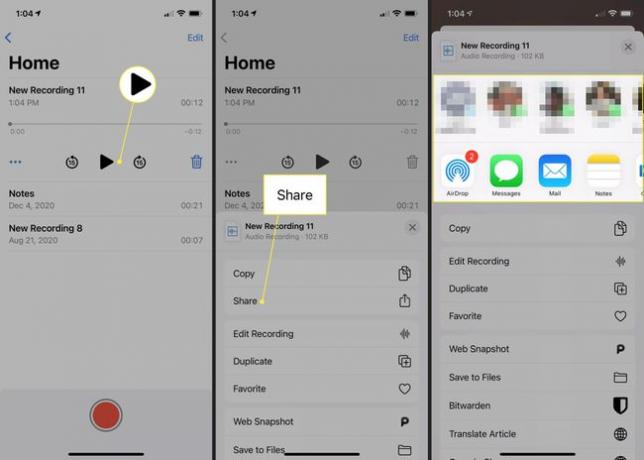
När du skickar en inspelning med röstmemon, kommer den att formateras som en M4A-fil. Så din mottagare kan använda vilken ljudspelare de har för att öppna den och lyssna.
Vila fingrarna, säg allt du behöver säga eller låt din familj höra dina barn säga hej med röstmeddelanden på din iPhone.
